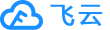前言
没有显示器,可以借助shell工具,来修改EXSI的后台管理地址。
刚开始使用ZOC8来进行远程连接,发现DCUI界面显示异常。
于是更换为FinalShell,发现显示效果还不错。
操作体验跟软路由主机连接显示器几乎是一样的。
不过这个软件的交互设计,对新接触者非常不友好。
安装打开后,根本无从下手。
可以使用另外一款SSH工具ishell
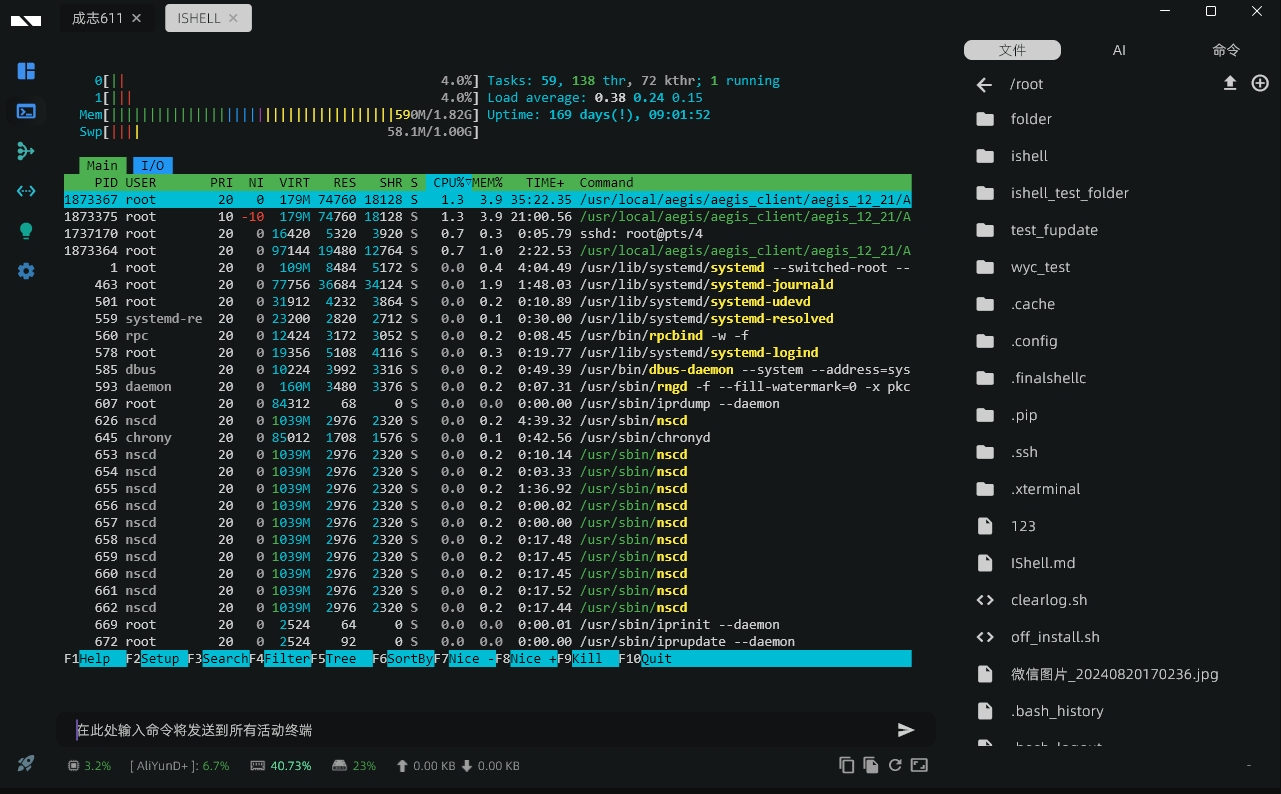
下面来记录一下FinalShell的操作过程。
准备
需要一根网线,将电脑和软路由设备直连。
如果电脑没有RJ45网口,还需要准备一个带RJ45网口的转换器。
连接电脑和软路由
两台设备通过网线直连后,先配置电脑的DHCP地址。
以MacBook下的Mac系统为例。
设置优先使用USB有线网卡
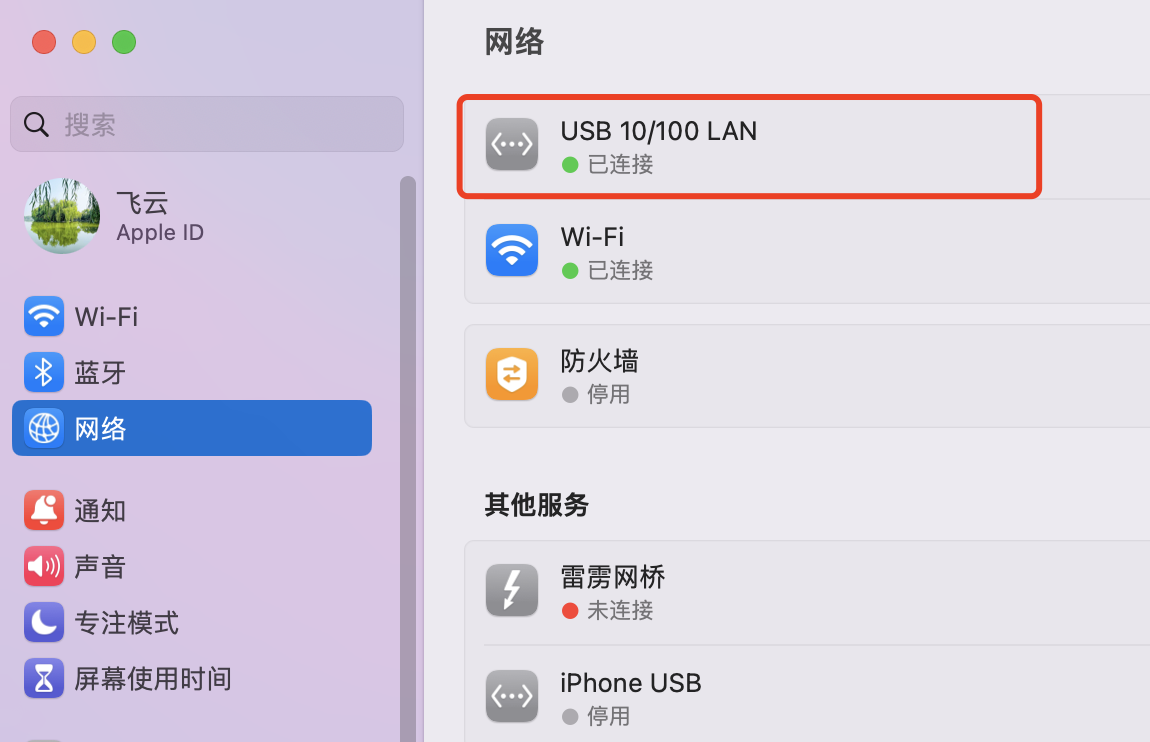
设置有线网卡的TCP连接模式,为手动配置IPV4地址
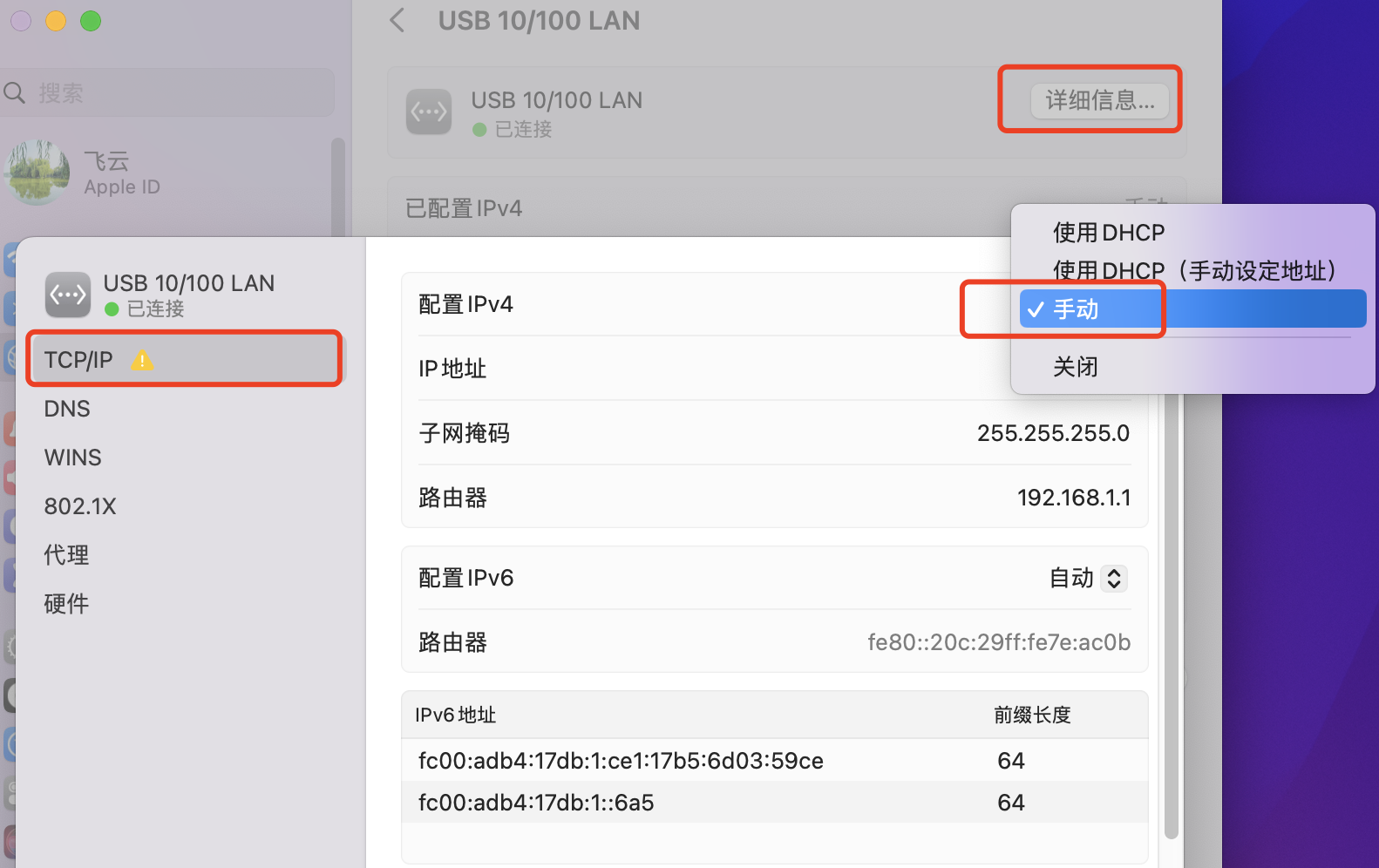
IP地址,填写的是本机的IP地址,需要和软路由所在的IP地址在同一个网段,且不能和网段内其他的IP地址冲突。
例如,软路由上次设置的管理地址是192.168.1.254
那么,这里可以将本机的IP地址,设置为192.168.1.200
子网掩码,保持默认
路由器地址,填写当前配置网段内的第一个地址,即192.168.1.1
需要注意的是,每次设置软路由的管理地址以后,都需要记住这个地址。
下次更换了网络环境,网段就会发生变化,路由器的地址,可能就不在192.168.1.1了。
例如,我这里的路由器地址,是192.168.200.1
有线网卡设置完成后,即可通过软路由的管理后台地址,进入EXSI后台
启用SSH
首先需要在EXSI的后台,找到主机,启用SSH
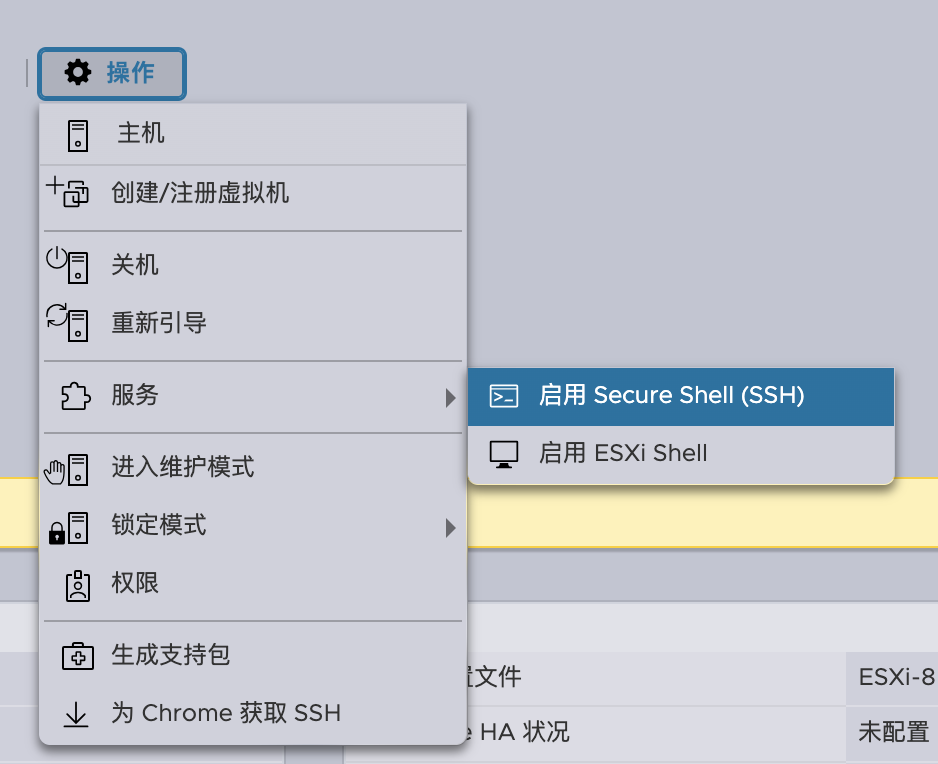
如果没有启用SSH连接,在使用其他工具进行远程连接的时候,会有以下提示
java.net.ConnectException: Connection refusedSSH开启后,主机上会有如下显示
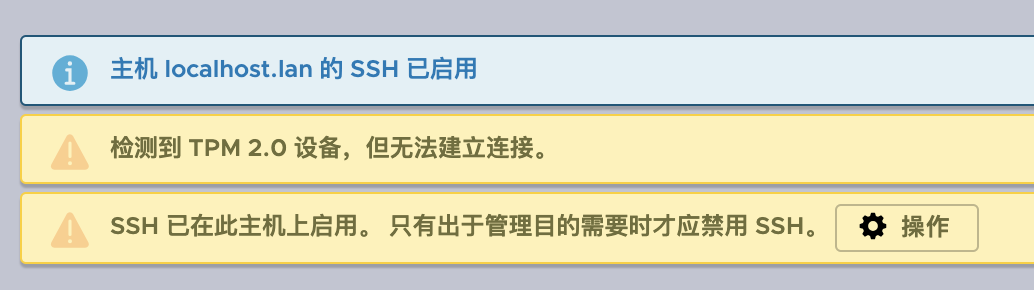
建立SSH连接
在FinalShell中,点击这个文件夹图标
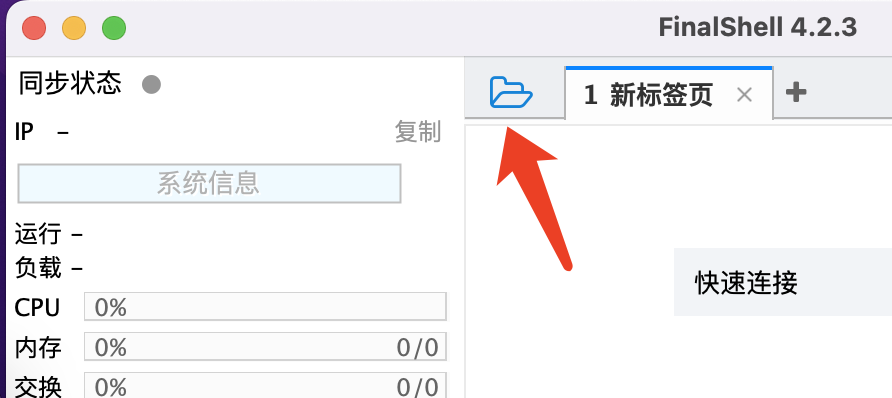
点击第一个加号,建立SSH连接
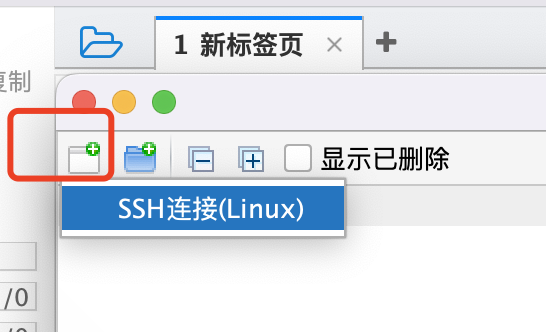
输入EXSI后台的连接信息,名称随便取
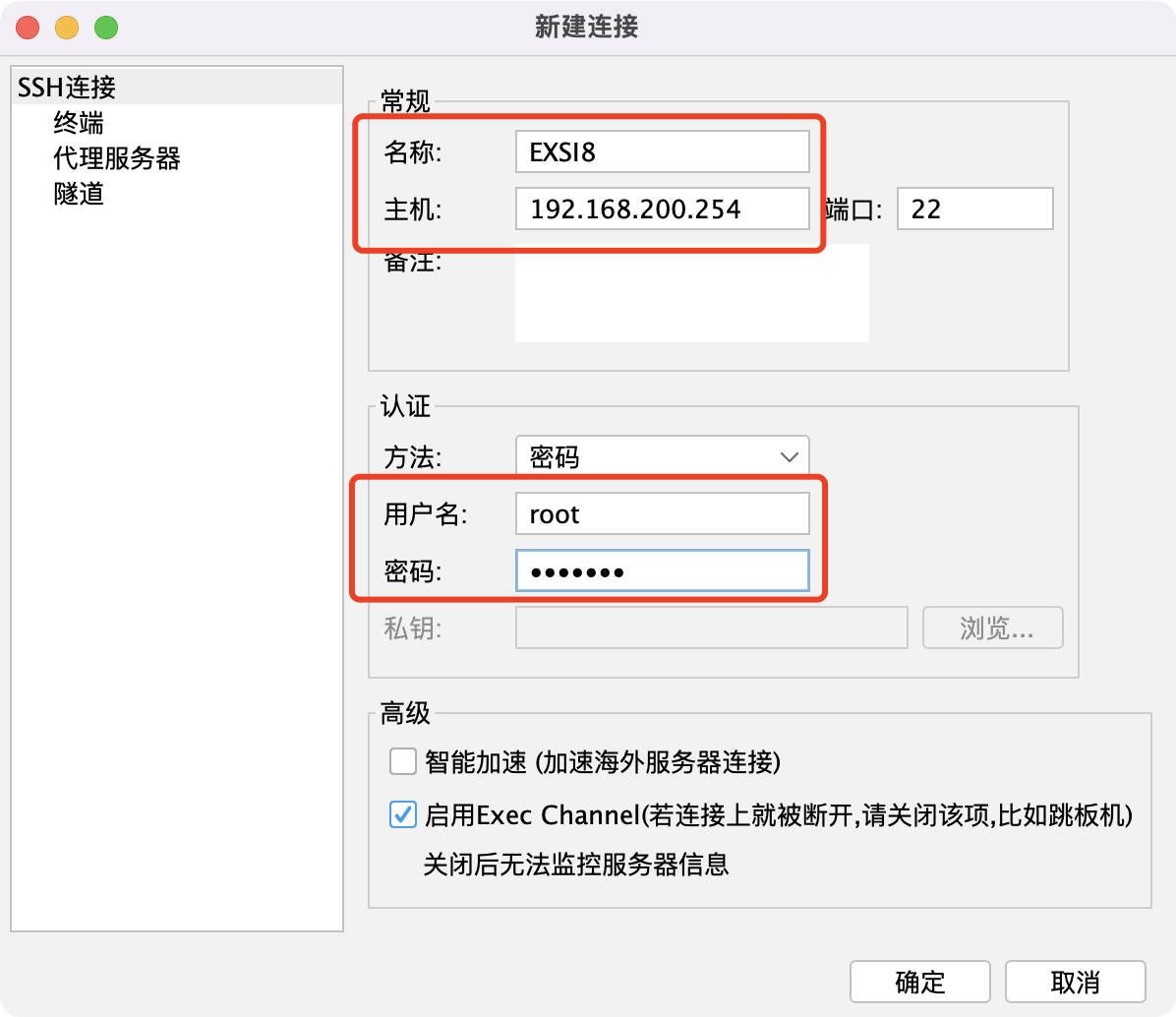
确定后,连接就建立好了。
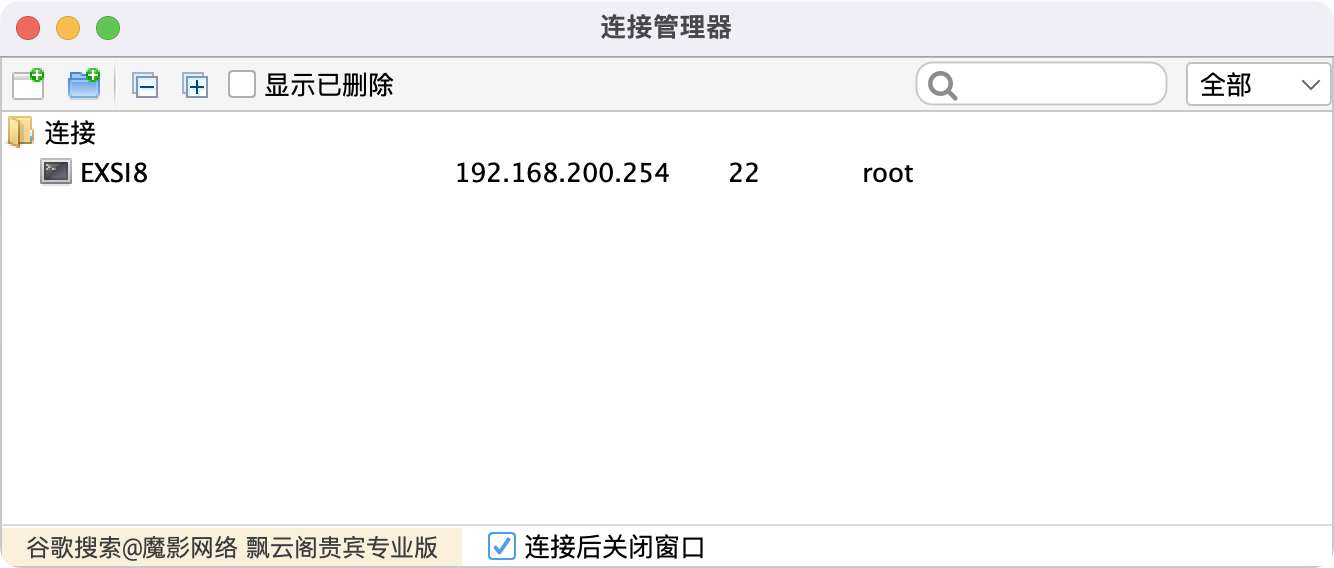
双击连接名,就可以进入SSH连接。
连接成功后,会显示连接信息。下方的文件区,也会同步显示服务器里的文件

进入DCUI界面
在命令区,输入dcui,即可进入UI界面
这个界面和软路由外接显示屏的界面,是一样的
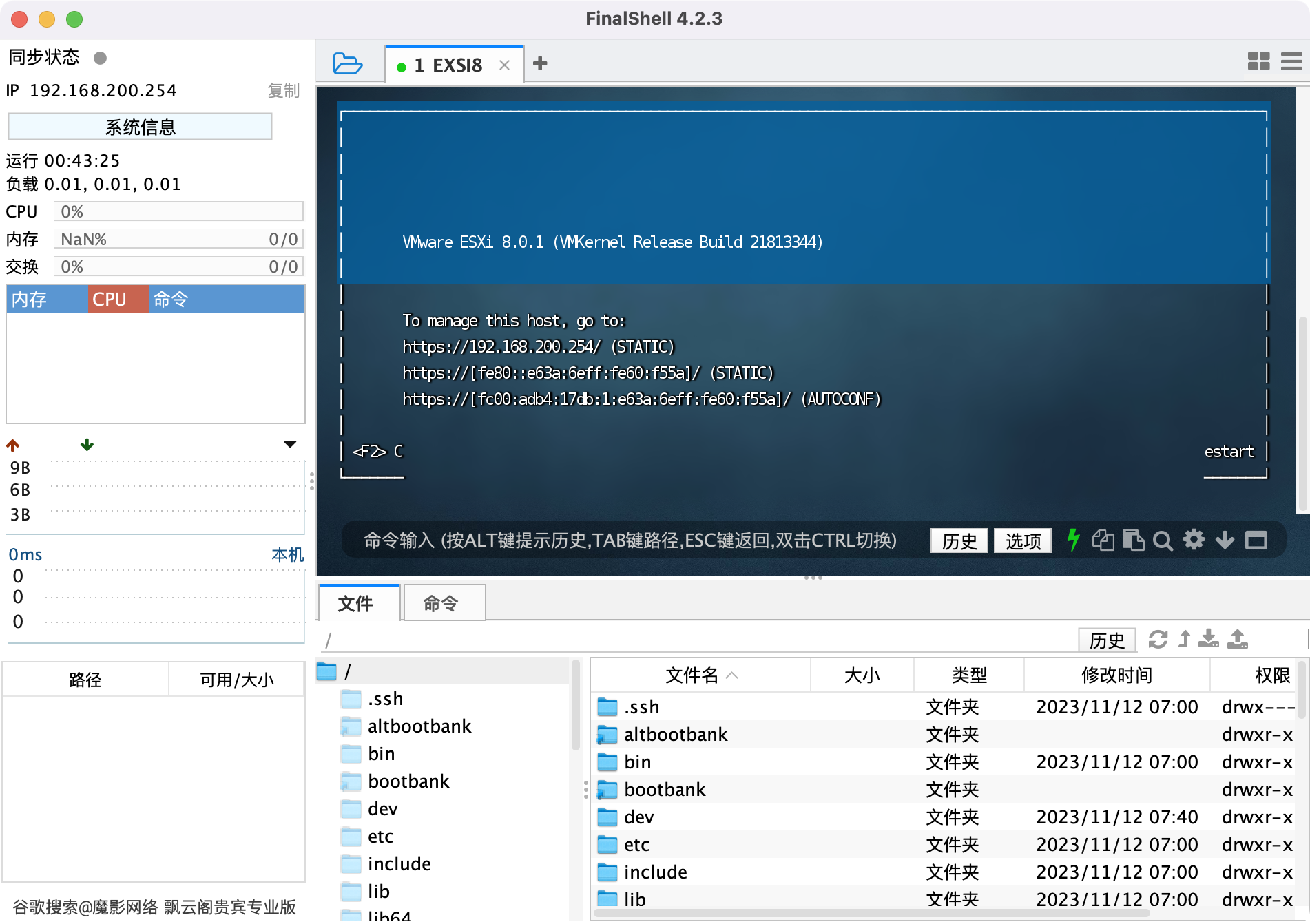
修改管理地址
点击F2进入系统设置
输入用户名、密码
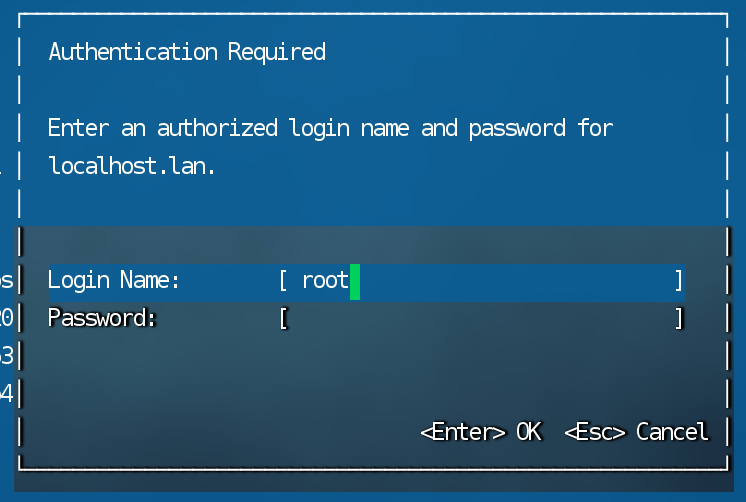
使用方向键,选择Configure Management Network
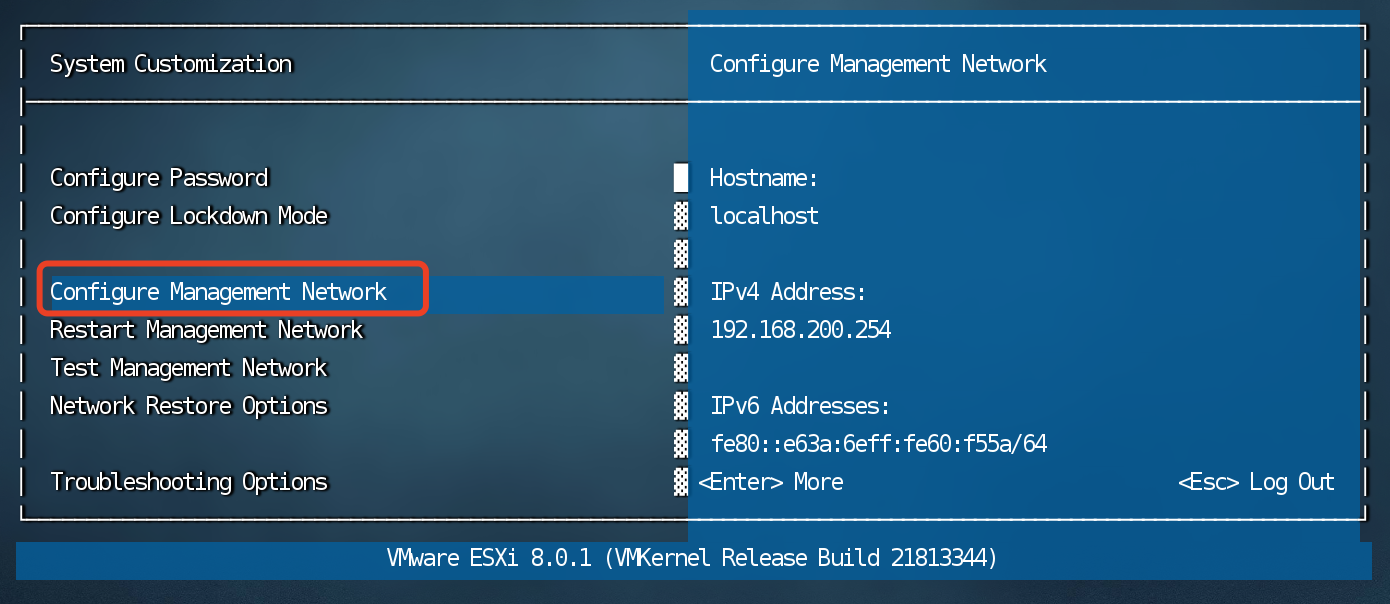
选择IPv4 Configuration

接下来就可以配置新的管理后台静态IP地址。
配置完成后,点击回车。
再点击Esc,点击Y,应用配置。软路由系统内部会重启网络配置。
操作完成后,软路由的后台地址发生了变化,FinalShell内就无法继续操作了。
进入新的管理后台
将Mac和软路由之间的网线断开,拔掉USB-HUB。
Mac通过WIFI连接到路由器上网。
软路由的ETH0口使用网线和路由器的LAN口直连。
这样以来,Mac和软路由就在同一个局域网,Mac就可以在浏览器里,访问软路由的后台管理地址。
务必记住软路由这次设置的管理后台地址。
下次移动到别的网络环境中,也需要按照此教程,重新配置新网络里,软路由EXSI管理后台的地址。
配置网络
由于网关发生了变化,修改EXSI后台的地址以后,爱快系统里的DHCP也要重新配置,虚拟机里的系统才能联网。
需要做以下操作:
- 修改爱快管理后台的地址
- 添加DHCP服务
- 如果有虚拟机已经开机,重启虚拟机即可联网
飞云脚本圈: 586333520

Auto.js学习交流③群:286635606
Auto.js学习交流②群:712194666(满员)
IOS免越狱自动化测试群:691997586
2. 盗版,破解有损他人权益和违法作为,请各位会员支持正版。
3. 本站部分资源来源于用户上传和网络搜集,如有侵权请提供版权证明并联系站长删除。
4.如未特别申明,本站的技术性文章均为原创,未经授权,禁止转载/搬运等侵权行为。
5.全站所有付费服务均为虚拟商品,购买后自动发货。售出后概不接受任何理由的退、换。注册即为接受此条款。
6.如果站内内容侵犯了您的权益,请联系站长删除。
飞云脚本 » 使用XShell修改EXSI8.0虚拟机的后台管理地址